Dacă sunteți expert IT, atunci probabil că sunteți familiarizat cu termenul „cod de eroare 0x800701c4”. Acesta este un cod de eroare comun care poate apărea atât pe Xbox, cât și pe PC. Iată ce trebuie să știți despre acest cod de eroare și cum să îl remediați.
Codul de eroare 0x800701c4 este o eroare comună care poate apărea atât pe Xbox, cât și pe PC. Acest cod de eroare indică faptul că există o problemă cu modul în care computerul comunică cu hardware-ul. Există câteva moduri diferite prin care această eroare poate fi remediată.
xbox live signinerror
O modalitate de a remedia această eroare este pur și simplu să reporniți computerul. Acest lucru va clarifica adesea problema și va permite computerului să comunice corect cu hardware-ul. Dacă acest lucru nu funcționează, atunci poate fi necesar să încercați o altă metodă.
O altă modalitate de a remedia această eroare este să dezinstalați și apoi să reinstalați driverele pentru hardware. Acest lucru va rezolva de multe ori problema și va permite computerului să comunice corect cu hardware-ul. Dacă acest lucru nu funcționează, atunci poate fi necesar să încercați o altă metodă.
Dacă întâmpinați în continuare probleme cu această eroare, atunci poate fi necesar să contactați Microsoft sau producătorul hardware-ului. Aceștia vă vor putea ajuta să remediați problema și să găsiți o soluție care funcționează pentru dvs. Vă mulțumim că ați ales IT Expert.
Unii jucători de PC au raportat că primesc un cod de eroare 0x800701c4 când încercați să descărcați și să instalați jocuri prin aplicația Xbox pe un computer cu Windows 11 sau Windows 10. În mod similar, unii jucători de console au raportat că sunt blocați pe universal Ceva n-a mers bine ecran cu același cod de eroare și nu pot face nimic pe consola lor Xbox Series X|S sau Xbox One. Această postare oferă soluții pentru a ajuta jucătorii afectați să remedieze eroarea de pe dispozitivul lor de jocuri.

Ceva n-a mers bine
Încearcă din nou. Dacă acest lucru se întâmplă din nou, accesați xbox.com/errorhelp și introduceți următorul cod: 0x800701c4.
După cum au raportat jucătorii afectați atât pe console, cât și pe computer, acest cod de eroare special nu este listat pe site-ul de asistență Xbox. Deci, dacă căutați remedieri funcționale pentru această eroare pe dispozitivul dvs. de jocuri, continuați să citiți restul postării.
Remediați codul de eroare 0x800701c4 pe Xbox sau PC
Dacă primiți un cod de eroare pe computerul cu Windows 11/10 0x800701c4 Când încercați să descărcați și să instalați jocuri prin aplicația Xbox sau pe consola dvs. Xbox, rămâneți blocat Ceva n-a mers bine ecran de eroare cu același cod de eroare, atunci ar trebui să vedeți dacă aplicarea soluțiilor noastre recomandate de mai jos vă va ajuta să remediați această eroare pe sistemul dvs. de jocuri.
- Reporniți Xbox/PC-ul.
- Verificați starea Xbox Live și conexiunea la internet/rețea.
- Resetați/Reinstalați Microsoft Store
- Resetați/reinstalați serviciul de joc
- Actualizați-vă Xbox/PK
- Resetați Xbox/PC
Să aruncăm o privire mai atentă la remediile propuse. Înainte de a continua, dacă eroarea apare pe computer și vă aflați în spatele unui VPN/GPN sau ați instalat vreun antivirus sau firewall terță parte, vă recomandăm să dezactivați temporar acest software și să vedeți dacă asta rezolvă problema. Puteți reactiva software-ul ofensator după descărcarea și instalarea jocului pe computer.
1] Reporniți Xbox/PC-ul.
Dacă sistemul dvs. de jocuri se confruntă cu o eroare temporară, în acest caz, soluția rapidă este să reporniți computerul sau să reporniți consola Xbox, după caz. Este posibil să fie nevoie să resetați computerul (acest lucru vă permite să reporniți computerul, ceea ce se face de obicei atunci când sistemul de operare sau caracteristicile software nu răspund) sau să opriți și să reporniți consola Xbox, făcând următoarele:
- Pentru a opri consola, apăsați și mențineți apăsat butonul Xbox din partea frontală a consolei timp de aproximativ 10 secunde.
- Apoi deconectați Xbox-ul de la priza de perete.
- Așteptați cel puțin 30-60 de secunde și conectați Xbox-ul înapoi la o priză.
- Acum apăsați butonul Xbox de pe consolă sau butonul Xbox de pe controler pentru a reporni consola.
După aceea, verificați dacă apare codul de eroare 0x800701c4 se repetă pe PC sau pe consola Xbox. Dacă da, puteți trece la următoarea soluție.
2] Verificați Stare Xbox Live și Conexiune la Internet/Rețea.
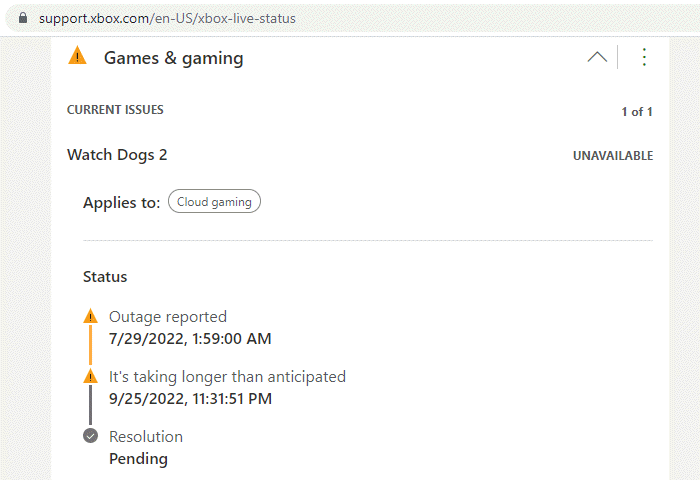
Dacă aveți probleme de rețea Xbox Live, este posibil să întâlniți această eroare. Deci, puteți aștepta puțin și vă puteți verifica starea Xbox Live la support.xbox.com/en-US/xbox-live-status apoi încercați din nou dacă toate serviciile sunt în funcțiune. Dacă starea Xbox Live pentru toate serviciile este verde, dar eroarea persistă, problema este probabil de partea dvs. În acest caz, pe computerul dvs., puteți remedia problemele de rețea și de conexiune la internet pentru a rezolva orice probleme de conexiune care ar putea fi vinovate aici.
Alternativ, puteți, de asemenea, să reporniți dispozitivul de internet (router/modem) și să vedeți dacă asta face vreo diferență. Dacă totul este în regulă atât din partea dvs., cât și din partea Xbox, dar eroarea persistă, dacă încercați să cumpărați sau să actualizați un abonament Game Pass de la o consolă Xbox, faceți acest lucru prin intermediul site-ului web.
3] Resetați/Reinstalați Microsoft Store
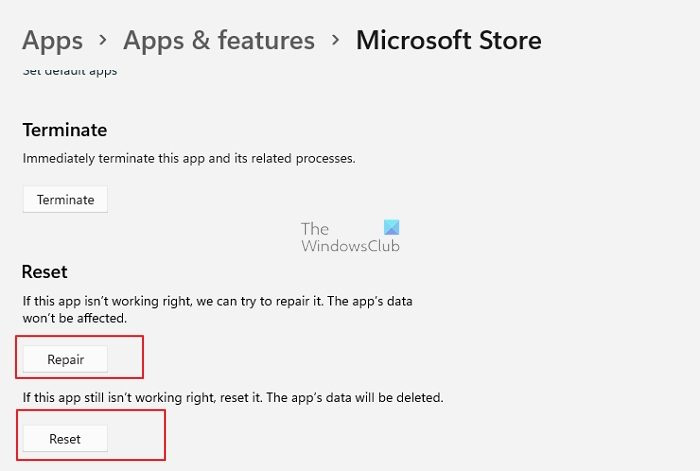
cum se introduce formula în Excel
Această soluție este aplicabilă numai dacă eroarea apare pe mașina dvs. de jocuri Windows 11/10. Puteți reseta cu ușurință Microsoft Store prin aplicația Setări sau folosind wsreset.exe echipă. Dacă încă nu puteți descărca/instala jocuri pe dispozitiv, puteți reinstala Windows Store utilizând PowerShell urmând acești pași:
- clic Tasta Windows + X pentru a deschide meniul utilizatorului cu putere.
- Clic A de pe tastatură pentru a porni PowerShell (Terminal Windows) în modul administrativ/elevat.
- În consola PowerShell, tastați sau copiați și lipiți comanda de mai jos și apăsați Enter.
După executarea comenzii, reporniți computerul și porniți și vedeți dacă problema este rezolvată. De asemenea, puteți restabili/resetați aplicația Xbox de pe computer.
4] Resetați/reinstalați serviciul de joc
Această soluție este, de asemenea, aplicabilă numai unui computer care necesită resetarea sau reinstalarea serviciilor de joc pentru a rezolva problema. Pentru a finaliza această sarcină, urmați acești pași:
- Deschideți un terminal Windows (Administrator).
- În consola PowerShell, tastați sau copiați și inserați comanda de mai jos și apăsați Enter pentru a elimina întreaga infrastructură Microsoft Gaming Services:
- După ce rulați comanda și finalizați dezinstalarea, executați comanda de mai jos pentru a reinstala pachetul:
- Ieșiți din terminalul Windows după rularea comenzii.
5] Actualizați Xbox/PK
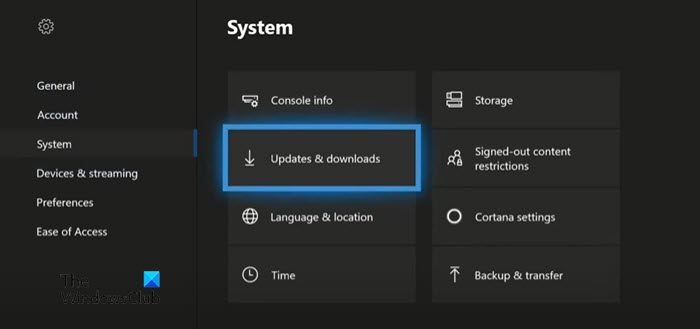
Dacă pe consola dvs. Xbox puteți ocoli cumva Ceva n-a mers bine ecran, apoi vă puteți actualiza Xbox pentru a vă asigura că, dacă eroarea de focalizare este cauzată de un sistem de operare învechit, este probabil ca problema să fie rezolvată și să nu se repete. Cu toate acestea, dacă sunteți blocat pe acest ecran și nu vă puteți actualiza consola în mod normal, va trebui să vă actualizați Xbox offline folosind Actualizarea sistemului Xbox Offline.
Efectuați o actualizare a sistemului Xbox Offline
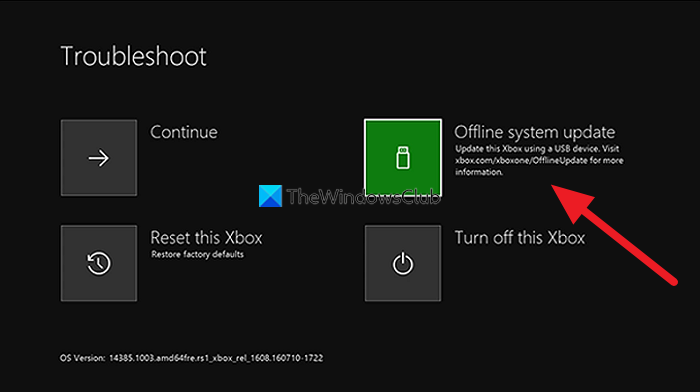
cum se schimbă banda de rețea
Pentru a finaliza această sarcină, urmați acești pași:
- Descărcați fișierul de actualizare a sistemului offline OSU1 cu xbox.com pe un computer cu Windows 11/10.
- Conectați un stick USB formatat ntfs cu cel puțin 6 GB.
- Extrageți fișierul OSU1 pe computer, care va crea .cod poștal fișier pe computer.
- Copie $SystemUpdate fișier din extras .cod poștal fișier pe o unitate USB.
- Deconectați unitatea USB.
- Apoi deconectați toate cablurile de la consolă.
- Așteptați 30 de secunde și reconectați-le pe toate.
- Apoi faceți clic pe butonul Pereche butonul (în partea stângă a consolei) și un buton Extrage nasture din fata. Apoi apăsați butonul Xbox butonul de pe consolă. Xbox Series S și Xbox One S All-Digital Editon nu au un buton de scoatere. Puteți deschide instrumentul de depanare la pornire Xbox folosind butoanele Link și Xbox. Pentru a face acest lucru, țineți Pereche și Extrage butoanele timp de 10-15 secunde până când auziți două bipuri „pornit” după câteva secunde.
- Conectați unitatea USB la consolă.
- Selectați Actualizare sistem offline folosind butoanele D-pad și A de pe controler pentru a începe actualizarea consolei.
Odată ce actualizarea este finalizată, Xbox-ul va reporni și veți fi dus la pagina de pornire a consolei. Acum puteți începe să utilizați Xbox-ul ca de obicei.
Actualizați Windows
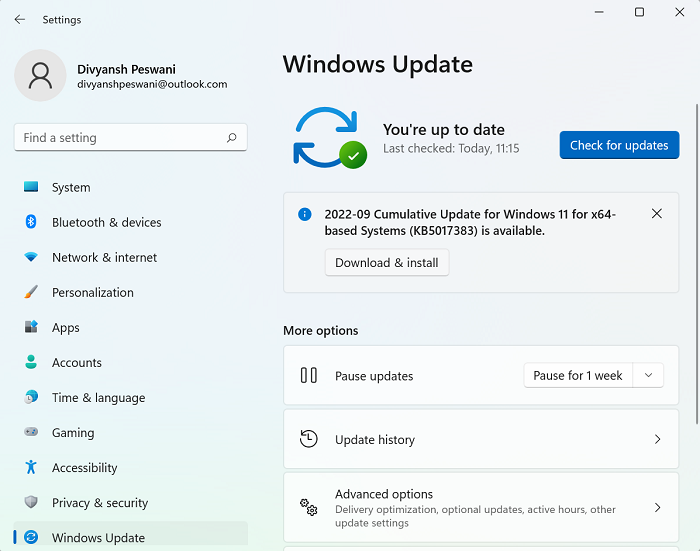
Pe computerul cu Windows 11/10, puteți urma instrucțiunile din ghid despre cum să verificați și să actualizați Windows prin aplicația Setări sau linia de comandă. Pe de altă parte, puteți să vă restaurați sistemul la un moment anterior sau să dezinstalați actualizarea dacă problema a început după ce ați instalat recent o actualizare de sistem pe computer, deoarece actualizarea este „defecționată” pentru dispozitivul dvs. Acest lucru se datorează faptului că majoritatea problemelor de actualizare nu sunt legate de noua versiune. De obicei, eșecurile de actualizare sau problemele post-instalare sunt cauzate de drivere învechite, programe incompatibile, configurații personalizate și probleme legate de hardware.
6] Resetați Xbox/PC
Dacă toate celelalte nu reușesc să rezolve problema, în funcție de dispozitivul de joc care se confruntă cu eroarea, este posibil să puteți reporni Xbox sau PC-ul.
Resetați consola Xbox
vizualizați gopro pe computer
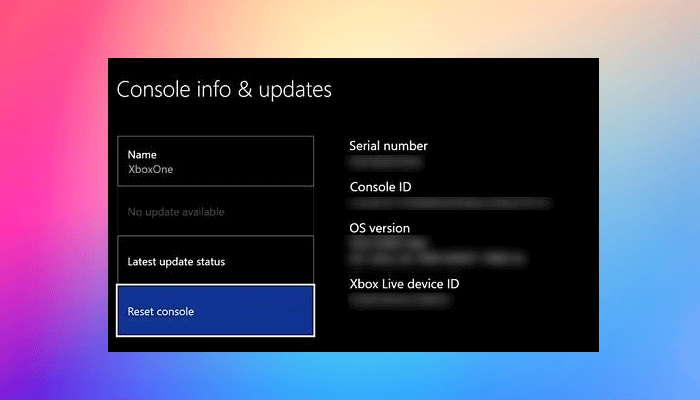
Pentru că poți rămâne blocat Ceva n-a mers bine ecran, nu veți putea reseta Xbox-ul în mod normal. Deci, din nou, ca în Soluția 5] de mai sus, va trebui să repetați pașii de mai sus pentru a accesa ecranul de depanare la pornire și apoi selectați Resetați această Xbox opțiunea și urmați instrucțiunile. va rugam selectati o optiune Resetează și păstrează jocurile și aplicațiile mele să nu resetați complet consola la valorile implicite din fabrică (deși poate fi necesar să faceți acest lucru dacă abilitatea de a reseta și de a salva jocurile și aplicațiile nu rezolvă problema pe care o întâmpinați în prezent) și ștergeți jocurile, aplicațiile și setările dvs. după cum este necesar. va trebui să configurați Xbox din nou, reinstalați jocuri/aplicațiile și modificați setările.
Resetați Windows 11/10
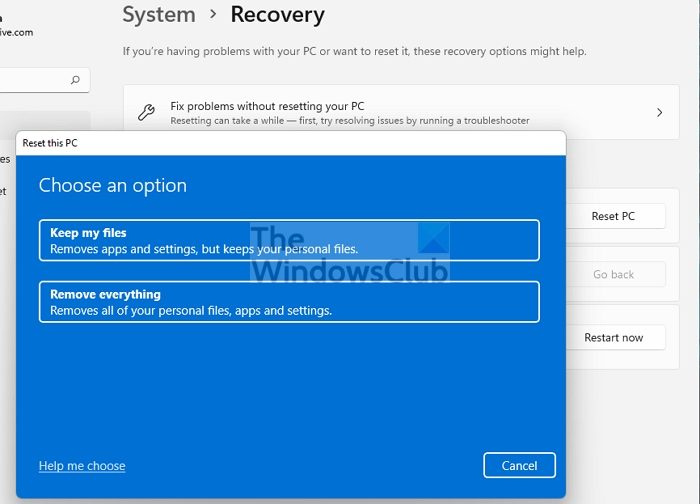
Pe computerul dvs. cu Windows 11/10, puteți utiliza cu ușurință caracteristica Resetați acest computer pentru a vă restabili sistemul la starea inițială de funcționare - asigurați-vă că selectați Păstrați fișierele personale opțiune.
Sper că această postare te ajută!
Citeşte mai mult :
- Remediați codul de eroare 0x87DD0003 pe Xbox și PC
- Remediați eroarea 0x80070490 sau 80070490 pe Xbox sau PC
De ce Xbox-ul meu nu se conectează la computerul meu?
Dacă Xbox-ul dvs. nu se va conecta la computer, asigurați-vă că consola dvs. permite conexiuni la aplicația Xbox Console Companion, făcând următoarele:
- Apăsați butonul Xbox pentru a deschide ghidul.
- Alege Profil și sistem > Setări > Dispozitive și conexiuni > Caracteristici eliminate > Setări aplicații Xbox .
- În aplicația Xbox, selectați Permite conexiuni de pe orice dispozitiv opțiune.
Cum să remediați eroarea de descărcare pe computer cu aplicația Xbox?
Dacă întâmpinați probleme la instalarea sau lansarea unui joc din aplicația Xbox de pe computerul cu Windows 11/10, puteți repara jocul urmând acești pași:
- Deschideți aplicația Xbox pentru Windows.
- Mergi la Biblioteca mea .
- Alegeți un nume de joc.
- Faceți clic pe butonul puncte suspensie (... Mai multe opțiuni).
- Alege Administra .
- Alege Fișiere > Verificați și reparați .
Citit : Cum să verificați integritatea fișierelor de joc pe computer.








![Deschiderea fișierelor Excel în Notepad [Remediere]](https://prankmike.com/img/errors/C5/excel-files-opening-in-notepad-fix-1.jpg)






